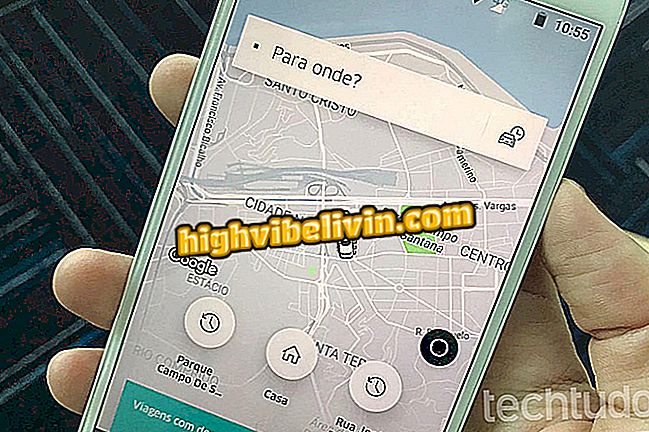Ako pripojiť fotografie pomocou PicsArt v telefóne
PicsArt Photo Studio & Collage je bezplatná aplikácia, ktorá vám umožňuje vytvárať vlastné fotografie s fotografiami v telefóne. Pomocou editora je možné pripojiť sa k jednotlivým snímkam niekoľko snímok vytvorených v špeciálnych okamihoch s priateľmi - čo je ideálne pre syntetizáciu záznamov udalostí alebo stretnutí a účtovanie v sociálnych sieťach.
Používateľ môže používať okraje a ich preferované farby, s jednoduchými úpravami a rozhraním v portugalčine. Existuje niekoľko pripravených mriežok a rámov a tiež môžete voľne distribuovať položky na obrazovke. Nakoniec môžete použiť aplikáciu na použitie filtrov na koláže. PicsArt je k dispozícii na prevzatie v systémoch Android a iPhone (iOS). V nasledujúcej príručke si pozrite krok za krokom, ako vytvoriť svoje vlastné pripojenia prostredníctvom vášho smartfónu.

PicsArt: všetko o aplikácii na úpravu
Ako nakresliť fotografiu PicsArt; aplikácia funguje v systémoch Android a iPhone
Vytvorte zostavy v PicsArt
Krok 1. Stiahnite a nainštalujte program PicsArt v telefóne. Potom klepnite na tlačidlo "+" a zvoľte "Collage".

Vyberte ponuku koláže v aplikácii PicsArt
Krok 2. Používateľ si môže vybrať medzi kolážou formátu "Grid" na zarovnanie fotografií v už definovaných priestoroch, "Freestyle", aby vytvorili prispôsobené výtvory ručným rozdelením obrázkov na obrazovku alebo "Rámčeky", ktoré ponúkajú tematické rozloženia.

Vyberte typ koláže v PicsArt
Sieťové zostavy
Krok 1. Ak vyberiete položku "Mriežka" v kolážach, ďalším krokom je vybrať obrázky, ktoré sa majú pripevniť na maximálne 10 položiek. Ak chcete pokračovať, dotknite sa tlačidla so šípkami vpravo hore. Potom je to prispôsobenie: v "Layout" zvoľte typ mriežky so štýlom montáže fotografií.

V kolíznej mriežke môže užívateľ prispôsobiť rozloženie tak, aby zodpovedalo fotografiám
Krok 2. V okraji "Edge" užívateľ vyberie hrúbku a polomer (zaoblené okraje) strán lepidla. Táto hranica môže byť prispôsobená v časti "Farba".

Prispôsobte okraje a farby v aplikácii PicsArt
Krok 3. Ak dávate prednosť umelejšiemu dotyku, vyberte "Pozadie" a použite jednu z možností zábavy a reliéfu. Keď skončíte, klepnite na ikonu šípky vpravo hore. Program PicsArt zobrazí editor obrázkov a môžete aplikovať umelecké filtre na "Efekty" alebo vykonať ďalšie úpravy koláže.

Vyberte pozadie zábavy v kolónke mriežky a pomocou editora použite efekty
Freestyle montáž
Krok 1. Ak zvolíte pripojenie v "voľnom štýle", ďalším krokom je výber fotografií v maximálnom počte 10 položiek. Upozorňujeme, že obrázky môžu byť distribuované na obrazovke vlastným spôsobom. Ak to chcete urobiť, jednoducho sa dotknite jedného z nich, aby sa zobrazili tlačidlá na zvýšenie alebo zmenšenie veľkosti, otočenie alebo posun cez prázdne pole. Potvrďte tlačidlo "Kontrola" vpravo hore, aby ste mohli použiť.

Vyberte obrázky pre voľnú montáž v PicsArt
Krok 2. Po úprave fotografií v priestore vyberte "pozadie" a vyberte jednu z farieb alebo textúr v aplikácii zostavy.

Zvoľte farbu pozadia alebo textúru pre voľnú koláž v PicsArt
Krok 3. Môžete tiež pridať text alebo vybrať jednu z kariet, aby sa koláž stala zábavnejšou.

Pridajte text alebo nálepky k bezplatnej montáži
Krok 4. Ak chcete pokročiť a vykonať zmeny, dotknite sa tlačidla so šípkami vpravo hore. Používateľ je odkázaný na tradičný editor obrázkov PicsArt, kde môžete vykonať úpravy alebo dokonca nájsť filtre v časti "Efekty".

Použite zmeny v koláži a pomocou editora PicsArt použite ďalšie efekty
Montáž rámu
Krok 1. Táto možnosť je ideálna na vytváranie pamätných alebo zábavných koláží. Ak v domovskej ponuke vyberiete koláž "Rám", uvidíte zoznam tematických okrajov s ponukou v spodnej časti obrazovky s motívom narodenín, oslavy, láskou a podobne. Vyberte ten, ktorý chcete. Potom vyberte fotografie, ktoré sa hodia do koláže.

Vyberte jeden z tematických rámcov pre koláž
Krok 2. Otvorí sa zostava na celú obrazovku, aby ste videli výsledok. Fotografie miesta môžete vymeniť stlačením a potiahnutím na obrazovku. Potvrďte aplikáciu na šípke vpravo hore. Rovnako ako v prípade ostatných možností, program PicsArt zobrazí editor fotografií, ktorý vám umožní vykonať rozšírené nastavenia v koláži. Môžete nájsť umelecké a farebné efekty, ak chcete použiť.

Vyberte pozíciu fotografií a upravte koláž s efektmi v PicsArt
Uložiť koláže v mobile
Krok 1. Tento krok je rovnaký pre všetky štýly koláže, či už sú mriežky, voľné alebo rámčeky. Po dokončení úpravy držiakov jednoducho klepnite na tlačidlo so šípkami vpravo hore, aby ste použili nastavenia. Ak chcete uložiť výsledok do svojho mobilu, kliknite na tlačidlo Uložiť alebo vyberte možnosť Zdieľať, ak chcete uverejniť príspevok priamo do sociálnej siete.

Viete, ako pripojiť fotografie na mobil alebo zdieľať s priateľmi prostredníctvom PicsArt
Aký je váš obľúbený editor fotografií? Komentár k.